
iTunesにiPhoneやiPadが認識されず困ったことはありませんか?また、USBケーブルで接続した場合は認識されるのに、Wi-Fi経由だとうまくいかない経験はありませんか?そんなときに試したい方法をご紹介します。
iTunes、iOSを最新バージョンにアップデートする
iTunes、iOSともに最新バージョンにアップデートしましょう。最新バージョンでは、機能追加のみならずさまざまなバグフィックスが行われています。バグフィックスの内容はすべて公開されないためその中でWi-Fi同期に関する修正が行われていてもおかしくありません。
iTunes、iOSを再起動する
iTunes、iOSを再起動しましょう。互いのデバイスを初期状態に持っていくことでWi-Fi同期できるようになる可能性があります。iPhoneで発生する大半の問題はOS再起動で解消します。iOSの致命的なバグを再起動で取り除くことはできませんが、困ったら再起動してみるのも1つの手です。
「AppleMobileDeviceHelper」を再起動する
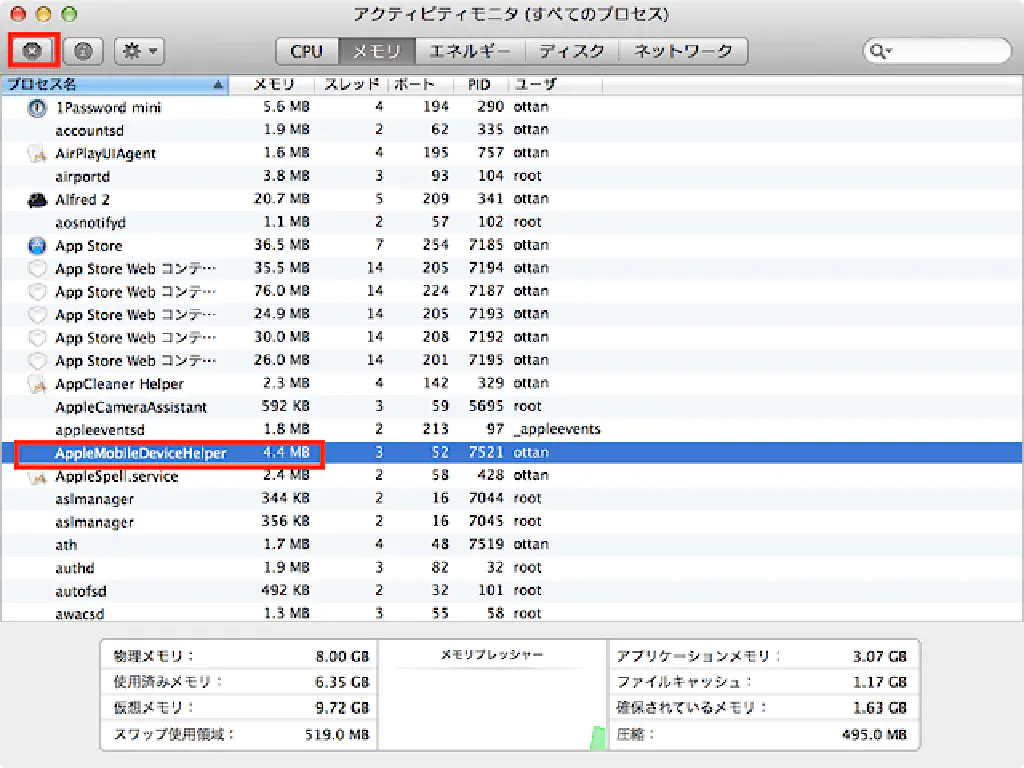
「AppleMobileDeviceHelper」は、MacにiTunesでモバイルデバイス(iPhone、iPad)が接続された場合にデバイスを操作するためのヘルパーであり、このプロセスに何らかのトラブルが発生した場合に、「Wi-Fi経由でこのiPhoneと同期」が正しく機能しなくなることががあります。
「アクティビティモニター」を開いて、当該プロセスを強制終了してみましょう。強制終了するためには、アクティビティモニターで「AppleMobileDeviceHelper」を探し、左上の×ボタンをクリックするだけです。その状態で再度iTunesを起動してみましょう。
再度iTunesで「Wi-Fi経由でこのiPhoneと同期」がチェックされている確認する
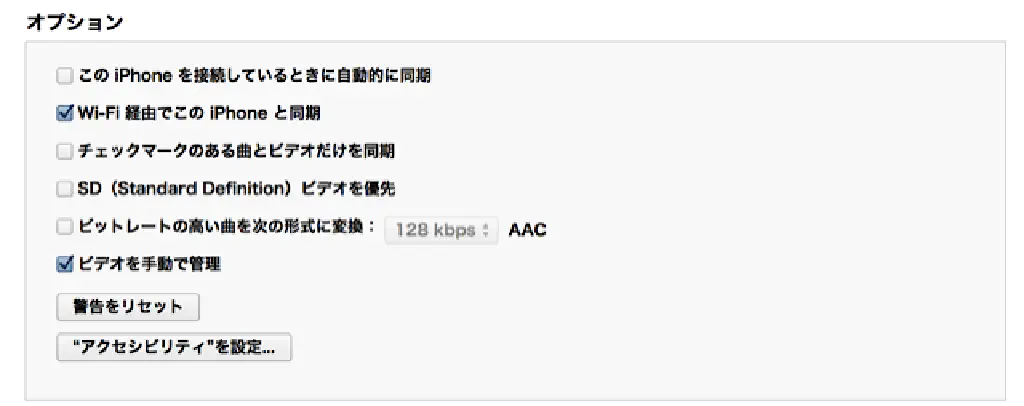
よくあります。iPhoneを初期化した、バックアップから復元した、何かの拍子に「Wi-Fi経由で同期」のチェックが外れたことに気付かないまま「Wi-Fi経由で同期ができない」と悩んでしまうことがあります。まずはUSB経由でiTunesに接続し、「Wi-Fi経由で同期」が有効になっているかどうか確認してください。